Come risolvere il problema di Win32 Disk Imager che non si apre
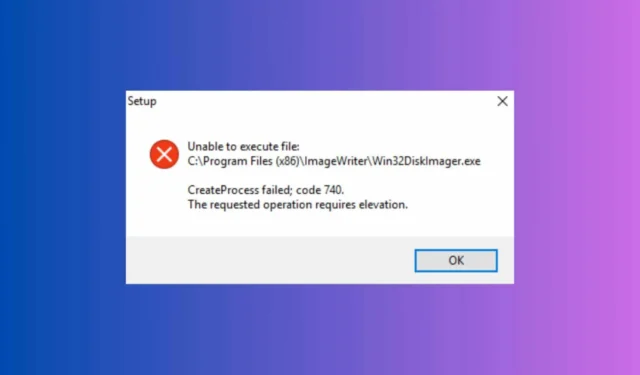
Se hai difficoltà con Win32 Disk Imager che non si apre sul tuo sistema Windows, non sei il solo. Questo problema è solitamente dovuto al montaggio delle unità sul sistema, e in particolare su Google Drive. Non preoccuparti perché abbiamo testato le soluzioni di seguito e funzionano.
Cosa devo fare se Win32 Disk Imager non si apre?
1. Esci o smonta Google Drive
- Individua l’ icona di Google Drive nella barra delle applicazioni (solitamente nell’angolo in basso a destra dello schermo).
- Fare clic con il pulsante destro del mouse sull’icona di Google Drive e selezionare Esci dal menu contestuale.
- Provare ad avviare nuovamente Win32 Disk Imager.
Smontando o chiudendo Google Drive si impedisce il montaggio di un’unità virtuale che interferisce con Win32 Disk Imager, consentendo all’applicazione di avviarsi senza problemi.
2. Smonta altre unità virtuali
- Fare clic sull’icona Esplora file sulla barra delle applicazioni oppure premere Windows+ Eper aprire l’app.
- Vai a Questo PC per vedere tutte le unità montate.
- Identifica le unità virtuali di cui non hai bisogno (ad esempio i file ISO).
- Fare clic con il pulsante destro del mouse su ciascuna unità virtuale e selezionare Espelli .
- Prova ad avviare nuovamente Win32 Disk Imager.
Smontando queste unità si garantisce che nessun conflitto impedisca l’avvio di Win32 Disk Imager, il che può rappresentare un problema comune soprattutto con i file ISO.
3. Utilizzare una versione precedente di Win32 Disk Imager
- Vai alla pagina SourceForge di Win32 Disk Imager .
- Vai alla sezione file e cerca una versione precedente, ad esempio v0.9.5.
- Scarica e installa la versione precedente.
- Prova ad avviare nuovamente l’applicazione.
Utilizzando una versione precedente è possibile aggirare alcuni bug presenti nell’ultima release che potrebbero impedire l’apertura dell’applicazione. Se hai una versione precedente alla v1.0.0, vai direttamente alla pagina di download ufficiale e scarica quella più recente.
4. Controllare le applicazioni in conflitto
- Premere Ctrl+ Shift+ Escper aprire Task Manager .
- Vai alla scheda Processi .
- Cerca eventuali applicazioni o servizi che potrebbero essere in conflitto (ad esempio, VeraCrypt, pCloud Drive).
- Selezionare l’applicazione in conflitto e fare clic su Termina attività .
- Prova ad avviare nuovamente Win32 Disk Imager.
La chiusura delle attività in conflitto può aiutare a garantire che nessun’altra applicazione stia causando il problema, consentendo a Win32 Disk Imager di aprirsi correttamente.
5. Eseguire Win32 Disk Imager con privilegi amministrativi
- Fare clic con il pulsante destro del mouse sul collegamento Win32 Disk Imager o sul file eseguibile.
- Selezionare Esegui come amministratore dal menu contestuale.
- Confermare tutte le richieste UAC visualizzate.
L’esecuzione dell’applicazione con privilegi amministrativi può talvolta risolvere i problemi relativi alle autorizzazioni e consentire l’apertura corretta dell’applicazione.
6. Reinstallare Win32 Disk Imager
- Premere Windows+ Rper aprire la finestra di dialogo Esegui .
- Digitare appwiz.cpl e premere Enterper aprire la finestra Programmi e funzionalità.
- Individuare Win32 Disk Imager nell’elenco dei programmi installati.
- Fare clic destro su di esso e selezionare Disinstalla .
- Scarica l’ultima versione dalla pagina ufficiale .
- Installare nuovamente l’applicazione.
- Prova ad avviare Win32 Disk Imager.
Reinstallando l’applicazione si avrà la certezza di avere una nuova installazione priva di file corrotti, il che può risolvere il problema dell’applicazione che non si apre.
7. Disattivare temporaneamente l’antivirus o il firewall
- Fare clic con il tasto destro del mouse sull’icona dell’antivirus nella barra delle applicazioni.
- Selezionare Disattiva o Sospendi protezione (varia a seconda del software antivirus).
- Prova ad avviare nuovamente Win32 Disk Imager.
Disattivare temporaneamente l’antivirus o il firewall può aiutare a determinare se stanno bloccando l’avvio dell’applicazione. Ricordati sempre di riattivare la protezione in seguito.
Seguire questi passaggi dovrebbe aiutarti a risolvere il problema di Win32 Disk Imager che non si apre. Ogni soluzione affronta una diversa potenziale causa, assicurandoti di poter risolvere il problema in modo efficace e far funzionare l’applicazione.
Se ricevi l’errore Questa app non può essere eseguita sul tuo PC, la guida evidenziata fornirà le soluzioni necessarie.
Per altri suggerimenti o domande, fatecelo sapere nella sezione commenti qui sotto.



Lascia un commento